Adicionar e verificar uma conexão de dados no Report Builder
No Construtor de Relatórios, você pode adicionar uma fonte de dados compartilhada do servidor de relatório ou criar uma fonte de dados inserida no relatório. No Designer de Relatórios, você pode criar uma fonte de dados compartilhada ou uma fonte de dados inserida e implantá-la em um servidor de relatório.
Para adicionar uma fonte de dados compartilhada ao relatório, procure um servidor de relatório e selecione uma fonte de dados compartilhada. A fonte de dados compartilhada no seu relatório aponta para a definição de fonte de dados compartilhada no servidor de relatório.
Para criar uma fonte de dados inserida, você deve ter informações de conexão com a fonte de dados externa e deve saber quais permissões são necessárias para acessar os dados. Em geral, essas informações derivam do proprietário da fonte de dados. Você pode testar a conexão para verificar se as credenciais especificadas são suficientes.
Para obter mais informações, consulte Criar cadeias de conexão de dados no Report Builder e Especificar informações de credenciais e conexão para fontes de dados de relatório.
Observação
Você pode criar e modificar arquivos de definição de relatório paginado (.rdl) no Construtor de Relatórios da Microsoft, Construtor de Relatórios do Power BI e no Designer de Relatórios no SQL Server Data Tools.
Criar uma conexão com uma fonte de dados compartilhada no Report Builder
No menu no painel Dados do Relatório, selecione Novo e, em seguida, selecione Fonte de Dados. A caixa de diálogo Propriedades da Fonte de Dados é aberta.
Na caixa de texto Nome, digite um nome para a fonte de dados.
Observação
Esse é o nome salvo na definição de relatório local. Esse nome não é o nome da fonte de dados compartilhada no servidor de relatório.
Selecione Usar uma conexão compartilhada ou modelo de relatório. A lista de fontes de dados compartilhadas e modelos de relatório usados recentemente é exibida. Para selecionar uma em um servidor de relatório, escolha Procurar e vá para a pasta no servidor de relatório em que as fontes de dados compartilhadas estão disponíveis.
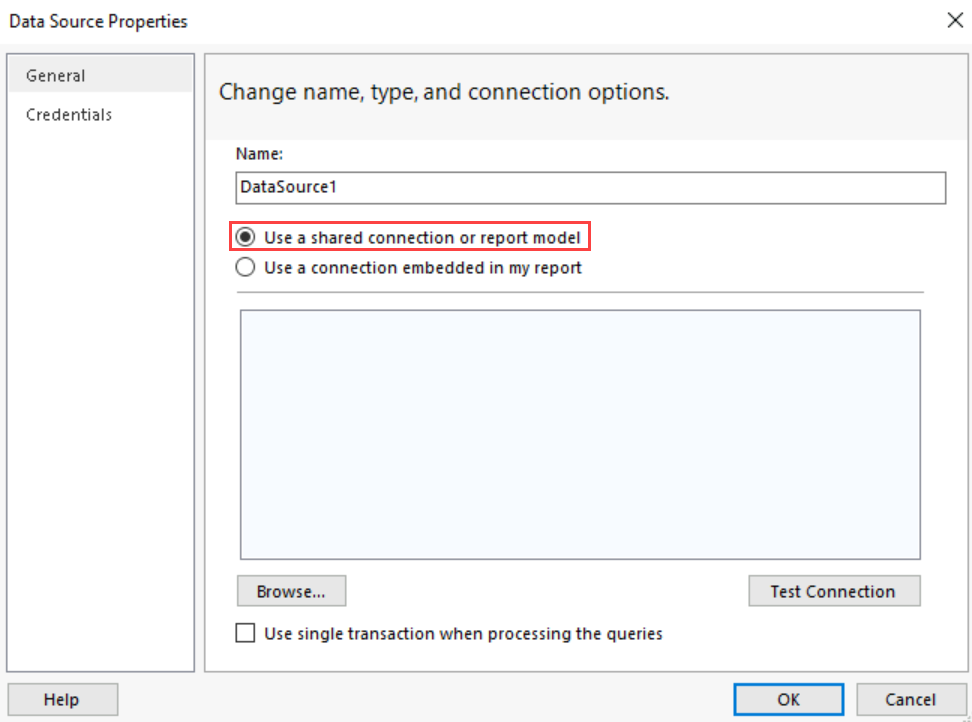
Selecione a fonte de dados compartilhada e escolha Abrir.
Selecione OK.
A fonte de dados é exibida no painel Dados do Relatório.
Verificar uma conexão de dados
No painel Dados do Relatório, clique duas vezes na fonte de dados. A caixa de diálogo Propriedades da Fonte de Dados é aberta.
Selecione Testar Conexão.
Se a conexão for bem-sucedida, a seguinte mensagem aparecerá: "Conexão criada com êxito". Selecione OK.
Se a conexão não for bem-sucedida, a seguinte mensagem aparecerá: "Não é possível conectar à fonte de dados".
Clique em Detalhes e use as informações para corrigir o problema.
Para obter mais informações, consulte Especificar informações de credenciais e de conexão para fontes de dados de relatório.
Selecione OK.